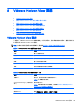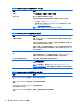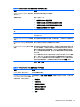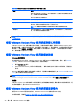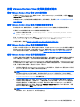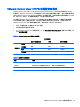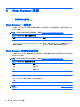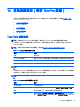HP ThinPro 5.1-Administrator Guide
表格 8-5 VMware Horizon View 連線管理員 > RDP 體驗 (續)
選項 描述
選取 Client Preferred Settings(用戶端慣用設定)可讓用戶端選擇要使用的選
項。
您也可以選取自訂的選項組合。
端對端連線健全狀況監控 選取以啟用逾時選項。
警告逾時 指定從伺服器最後一次接收到網路流量後多久(以秒為單位),警告使用者連
線中斷。清除選項或將時間設定為 0 可停用此功能。
提示:HP 建議為經歷頻繁的忙碌期間或瞬時中斷的網路提高逾時值。
錯誤逾時 指定從伺服器最後一次接收到網路流量開始,用戶端等待多久(以秒為單位)
後,停止嘗試與該伺服器重新連線。
附註:如需「VMware Horizon View 連線管理員」最後一頁上可用設定的相關資訊,請參閱位於第 23 頁的
一般連線設定。
搭配 VMware Horizon View 使用多顯示器工作階段
VMware Horizon View 支援多顯示器工作階段。若要增強虛擬化體驗,預設的 VMware Horizon View
會使用全螢幕,並橫跨所有的顯示器。若要選擇不同的視窗大小,請針對連線,在桌面集區的通訊協定
類型底下,選取全螢幕 – 全部螢幕,然後從視窗大小清單選擇另一個選項。下次當您連線至工作階段
時,視窗將會以所選取的大小開啟。
搭配 VMware Horizon View 使用鍵盤快速鍵
Windows 鍵盤快速鍵
為協助管理 Windows 系統,VMware Horizon View 支援 Windows 鍵盤快速鍵。例如,使用 Ctrl+Alt
+Del 時,VMware Horizon View 會顯示提供下列選項的資訊:
●
傳送 Ctrl+Alt+Del 指令。
●
Disconnect the session(中斷工作階段連線):當您沒有其他方法可結束工作階段時,請使用此
選項。
Windows 鍵盤捷徑將會轉送至遠端桌面工作階段。這將導致本機鍵盤捷徑(如 Ctrl+Alt+Tab 和 Ctrl+Alt
+F4)無法在遠端工作階段內部運作。
提示:若要能夠切換工作階段,請在 VMware Horizon View 連線管理員中或透過登錄機碼 root/
ConnectionType/view/connections/<UUID>/hideMenuBar 停用隱藏上方功能表列選項。
媒體鍵
VMware Horizon View 在遠端桌面工作階段期間,使用媒體鍵控制音量、播放/暫停以及靜音等選項。這
支援多媒體程式,例如 Windows Media Player。
搭配 VMware Horizon View 使用多媒體重新導向
搭配 Microsoft RDP 通訊協定使用時,VMware Horizon View 連線支援 MMR 功能。
如需詳細資訊,請參閱
位於第 36 頁的搭配 RDP 使用多媒體重新導向。
42 第 8 章 VMware Horizon View 連線